

Gina Barrow가 마지막으로 업데이트 : January 25, 2022
대용량 비디오를 보내는 것은 까다로울 수 있으며 때로는 많은 시간과 노력이 필요합니다. 이 게시물에서는 모범 사례를 공유합니다. iPhone에서 긴 동영상을 보내는 방법 4가지 탁월한 방법을 사용하여 클립을 트리밍하고 파일을 압축하지 않습니다.
고해상도 및 긴 비디오를 캡처할 때 크기가 더 커질 것으로 예상해야 합니다. 비디오 파일의 평균 계산은 단순히 Bitrate x Duration x Compression 비율로 표시됩니다. 그러나 파일 크기를 결정할 때 항상 비트 전송률을 핵심 요소로 고려하십시오.
iPhone에서 다른 사람에게 대용량 비디오를 보내려는 경우 활용할 수 있는 방법이 많이 있습니다. 아래의 방법 중 귀하의 필요에 맞는 방법을 확인하십시오.
1 부분. AirDrop을 통해 iPhone에서 긴 비디오를 보내는 방법2부. Google 드라이브를 사용하여 iPhone에서 대용량 동영상 보내기3 부분. iCloud Maildrop을 사용하여 iPhone에 큰 비디오를 보내는 방법4 부분. iTunes 또는 Finder를 사용하여 iPhone에서 긴 비디오를 보내는 방법5 부분. iPhone에서 대용량 비디오 및 파일을 지워야 합니까? 이 프로팁을 확인하세요!6 부. 개요
공유할 동영상이 한두 개 있지만 파일 크기 제한을 초과하여 보낼 수 없습니까?
Airdrop은 작지만 강력한 iPhone 기능입니다. Bluetooth 기술의 도움으로 파일을 더 쉽고 빠르게 공유할 수 있습니다. 이 기능은 근처에 있고 Airdrop이 켜져 있는 iOS 기기에서 작동합니다.
Airdrop을 통해 iPhone에서 긴 동영상을 보내는 방법은 무엇입니까? 이것 좀 봐:
그들이 당신의 대형 비디오를 받은 후, 그것은 그들의 사진에 나타나며 품질을 손상시키지 않고 있는 그대로 볼 수 있습니다.
더 많은 비디오를 보내려면 공유하려는 모든 파일이 이미 전송될 때까지 위의 과정을 반복하십시오. 그러나 Airdrop은 iOS 기기 및 단일 항목 공유 유형으로만 제한됩니다. 한 번에 둘 이상의 비디오를 보내야 하는 경우 아래에서 다른 옵션을 찾을 수 있습니다.
요즘 사용할 수 있는 가장 편리한 도구 중 하나는 클라우드 스토리지입니다. 그것은 당신에게 전선 없이 중요한 파일을 저장하는 더 빠른 방법을 제공합니다! Google 드라이브 iPhone에서 대용량 동영상을 보내고 싶을 때 사용할 수 있는 훌륭한 클라우드 스토리지입니다.
휴대전화나 컴퓨터에서 언제든지 Google 드라이브에 액세스할 수 있습니다. 먼저 동영상을 업로드한 다음 다른 사람과 공유하기만 하면 됩니다. 방법은 다음과 같습니다.
비디오를 공유하는 또 다른 방법은 링크를 복사하여 보고 싶은 사람에게 보내는 것입니다. 비디오를 볼 수 있도록 액세스 옵션을 변경해야 합니다.
iPhone에서 긴 비디오를 보내는 또 다른 방법은 Apple iCloud 기능인 Maildrop을 사용하는 것입니다. 이메일 옵션에서 Maildrop을 통해 대용량 파일을 보내도록 쉽게 리디렉션합니다.
다음은 빠른 가이드입니다.
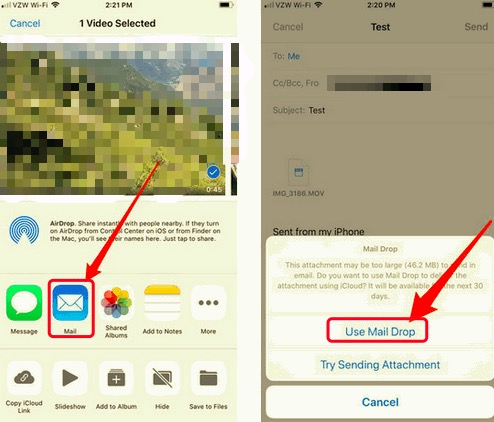
그러면 대용량 비디오가 iCloud를 통해 전송되고 수신자는 iCloud에서 해당 비디오에 접근하여 파일을 다운로드할 수 있습니다.
iTunes 또는 Finder는 iPhone 및 모든 iOS 기기에서 대용량 비디오를 보낼 수 있는 또 다른 좋은 방법입니다. 약간 까다로울 수 있지만 효율적일 수 있습니다.
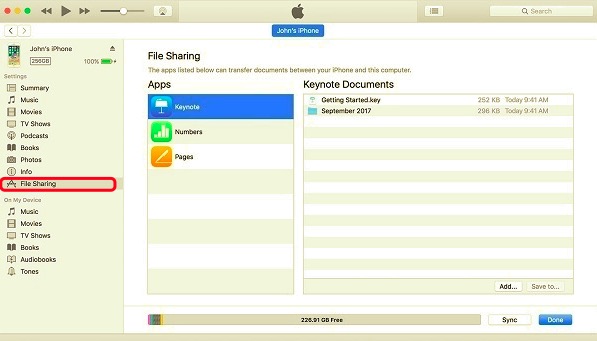
당신이 필요한 경우 비디오를 다른 iOS 기기로 전송 iTunes에서 위의 동일한 단계를 따르십시오.
이제 iPhone에서 긴 비디오를 보내는 방법에 대한 탁월한 4가지 방법을 알아보았으므로 대용량 파일로 인해 iPhone이 느려지거나 느려짐.
대부분의 경우 대용량 미디어 파일은 장치 스토리지의 많은 부분을 차지하는 주요 원인입니다. 운 좋게도 iPhone에서 제거하여 속도를 다시 높일 수 있습니다. 그러나 대용량 파일이 많은 경우에도 시간이 걸립니다.
당신은 당신을 위해 일을 전문 iPhone 클리너에 의존할 수 있습니다. 장치에서 대용량 비디오 및 파일을 자동으로 검색합니다.
유망한 도구 중 하나는 FoneDog 아이폰 클리너. 본질적으로 장치를 향상시키고 성가신 숨겨진 데이터로부터 장치를 정리할 수 있는 많은 기능이 함께 제공됩니다.
FoneDog iPhone Cleaner는 다음을 제공합니다.
따라서 FoneDog iPhone Cleaner가 어떻게 작동하는지 궁금하다면 이 가이드를 확인하십시오.
컴퓨터에서 화면의 절차에 따라 프로그램을 다운로드하고 설치합니다. FoneDog iPhone Cleaner는 효율성을 시험해볼 수 있는 무료 다운로드 옵션을 제공하거나 계정에 등록하여 훌륭한 기능을 잠금 해제할 수 있습니다.
소프트웨어를 설치한 후 USB 케이블을 통해 iPhone을 컴퓨터에 연결해야 합니다. FoneDog iPhone Cleaner는 자동으로 iPhone을 인식하고 정보를 표시합니다. 수도꼭지 이 컴퓨터를 신뢰하십시오. 메시지가 표시되면 두 장치 모두에서 암호를 제공합니다.

빠른 스캔 버튼을 클릭하면 FoneDog iPhone Cleaner가 장치에서 대용량 비디오 파일을 검색할 수 있습니다. 대용량 파일 외에도 iPhone에서 속도 저하에 기여하는 쓸모없는 데이터도 검색합니다.

빠른 스캔 후 FoneDog iPhone Cleaner에서 찾은 모든 데이터를 볼 수 있습니다.. 를 클릭 할 수 있습니다. 삭제 옵션 버튼 대용량 파일 삭제 또한 쓸모없고 중복되는 다른 콘텐츠도 지웁니다.
FoneDog iPhone Cleaner는 다음에 iPhone의 성능을 높이고 대용량 비디오와 같은 불필요한 파일을 지워야 할 때 유용합니다.
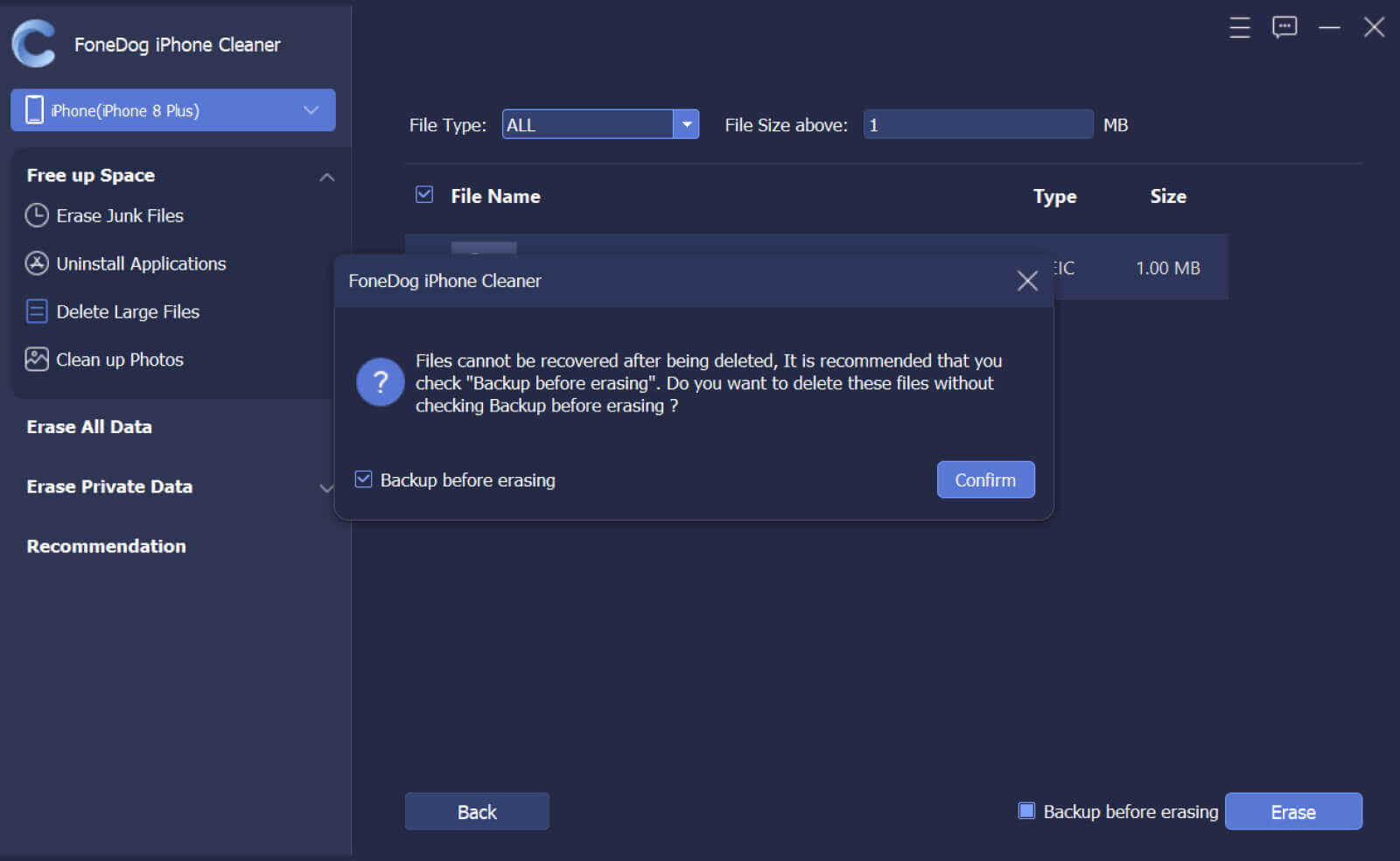
사람들은 또한 읽습니다iPhone에서 큰 비디오를 보내는 방법에 대한 완전한 가이드 iTunes없이 PC에서 iPhone으로 비디오를 전송하는 방법
사랑하는 사람을 위해 만든 비디오일 수도 있고 할머니를 위한 재미있는 클립일 수도 있습니다. 한 가지 확실한 점은 대용량 비디오는 iPhone에서 많은 공간을 차지하므로 전송하기가 어려울 수 있다는 것입니다.
다행스럽게도 위에서 공유한 4가지 방법이 있습니다. iPhone에서 긴 동영상을 보내는 방법을 구현하도록 선택할 수 있습니다. 귀하의 경우에 선호하는 방법을 선택할 수 있습니다. 그리고 iPhone에서 대용량 비디오를 삭제해야 하는 경우 FoneDog iPhone Cleaner를 선택하십시오. 공간을 많이 차지하는 모든 장치에서 장치를 확실히 지우고 iPhone을 최적화합니다.
코멘트 남김
Comment
Hot Articles
/
흥미있는둔한
/
단순한어려운
감사합니다! 선택은 다음과 같습니다.
우수한
평가: 4.7 / 5 ( 92 등급)